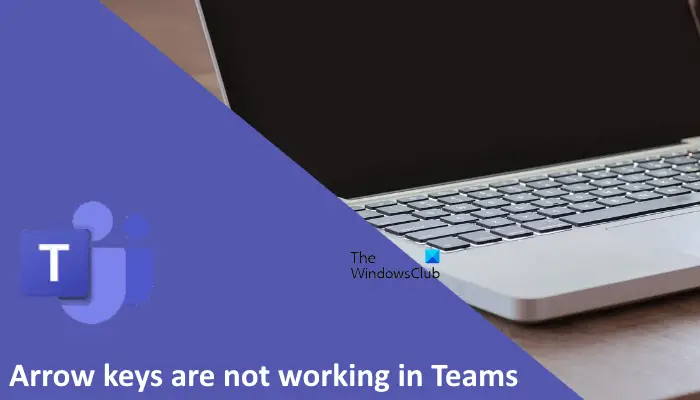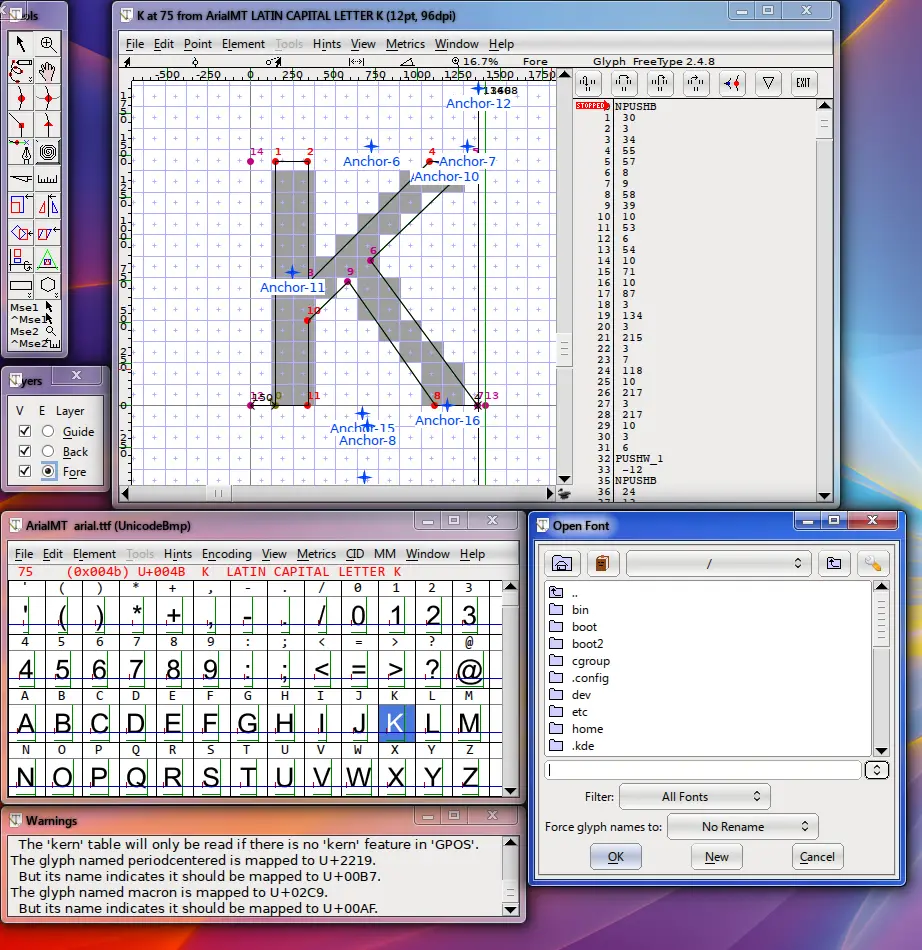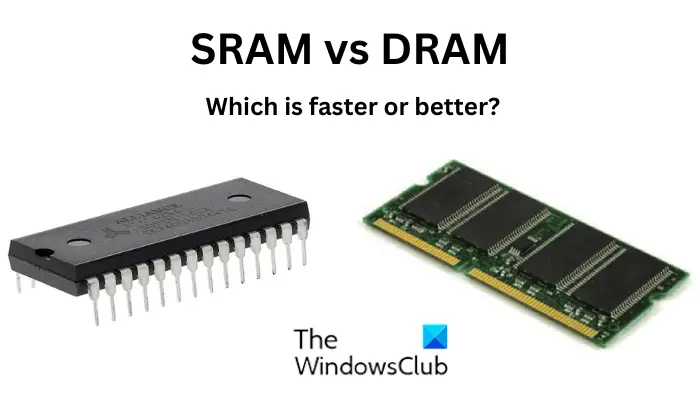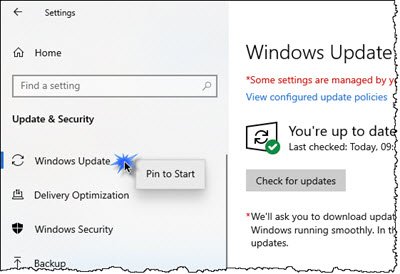Microsoft の新しい Web メール、Outlook.com は、愛される価値があります。この外観と他の機能を組み合わせると、私の記憶にある他のどの Web メールよりも電子メールの管理が向上します。それだけでなく、異なる受信トレイのエイリアスを作成できるため、それぞれに異なるアカウントを作成することなく、仕事用メールと個人用メールと教育用メールを分けることができます。電子メール管理をさらに容易にするために、他の電子メール アカウントから電子メールを取得するように Outlook を設定できます。また、実際に Outlook を終了せずに、他の Web メール プロバイダーを使用して返信することもできます。
この記事では、Outlook を使用して Gmail からメールを取得し、Gmail からメールを送信するように Outlook を設定する方法について説明します。
Gmail からメールを取得するように Outlook.com を設定する
このステップを設定するには、まず Gmail にログインする必要があります。 Gmail アカウントを開き、[設定] に移動します。そこに到達するには、「歯車」を示すアイコンをクリックする必要があります。クリックすると、多くのオプションを含むドロップダウン メニューが表示されます。 「設定」をクリックする必要があります。 Gmail の設定にアクセスする方法については、下の画像を参照してください。
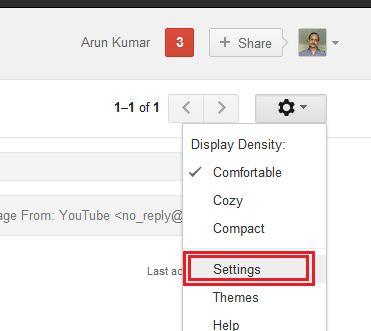
ブラウザ ウィンドウで設定が開いたら、クリックしてアクティブ化します。転送とPOP/IMAPタブ。をクリックしてください転送先アドレスを追加する。電子メール アドレスを入力できるダイアログ ボックスが表示されます。
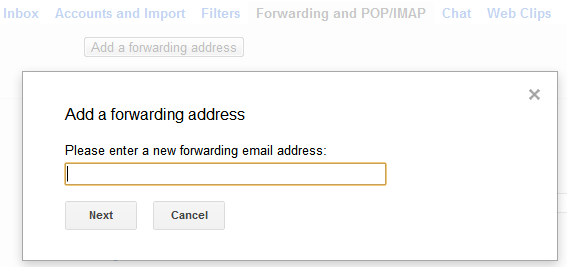
ここは、outlook.com の電子メール アドレスを入力する必要がある場所です。 Outlook の電子メール アドレスを入力したら、正しく入力していることを確認して、次。確認を求める別のダイアログボックスが表示されます。クリック進む。
Outlook アカウントにサインインする必要があります。受信トレイに移動すると、Google からのメールが表示されます。このメールを開き、Google から送信されたリンクをクリックして、すべてのメールを Outlook に転送するよう Gmail に依頼したことを確認します。
リンクをクリックすると、Gmail アカウントに移動します。自動的にリダイレクトされない場合は、「転送と POP/IMAP」ページに移動し、選択されていることを確認してください。このメールのコピーを次の宛先に転送してください<your outlook.com ID>。転送されたメッセージのコピーを Gmail の受信トレイに保存することもできます。クリック保存Outlook に戻って、Gmail アカウントからメールを送信できるように設定します。
Gmail からメールを送信するように Outlook.com を設定する
Gmail アカウントからメールを送信するには、outlook.com を設定する必要があります。 Gmail アカウントを使用して電子メールを送信するのは Outlook であることに注意してください。そのため、送信電子メールのヘッダー ([送信元] ドロップダウン リストで Gmail ID を選択した場合) は次のように表示されます。送信元<your outlook ID>に代わって<your Gmail ID>。
Outlook.com アカウントの設定を表す「歯車」アイコンをクリックします。ドロップダウン リストから選択しますその他のメール設定。
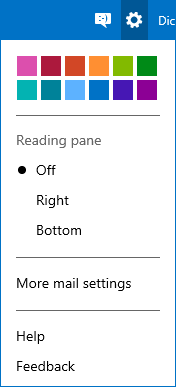
Outlook アカウント用にカスタマイズできる設定のリストが表示されます。クリックアカウントの管理。利用可能なオプションのリストから、別のアカウントからのメールの送受信。表示されるダイアログ ボックスで、送信元の別のアカウントを追加。 Gmail アカウント ID を入力し、クリックします。確認メールを送信する。
次に、outlook.com を使用して Gmail アカウントを使用して電子メールを送信するつもりであることを確認する必要があります。これを行うには、Gmail を再度開きます。 Outlook.com からのメールが表示されるはずです。メールを開いて確認リンクをクリックします。 Outlook.com ページが表示されます。この時点ではそれ以上何もする必要はありません。
Outlook アカウントから Gmail を使用してメールを送受信する設定がすべて完了しました。新しいメッセージを作成するときに、ドロップダウン ボックスのアカウントのリストから Gmail アカウントを選択できます。から…Gmail アカウントから受け取ったメールに返信する場合、outlook.com は自動的に Gmail アカウント経由でメールを送信します。
Outlook から Gmail を使用する方法について説明します。この設定で問題が発生した場合は、メモを残してください。
Gmail を Outlook に追加できないのはなぜですか?
Google アカウントから Outlook にメールを取得できない場合は、IMAP または SMPT 設定を確認する必要があります。 SMPT を構成するだけでなく、TSL、SSL、およびポートが正しく構成されていることを確認する必要もあります。
Gmail は POP ですか、それとも IMAP ですか?
両方をサポートしますが、構成するのはいずれか 1 つだけです。 POP を使用する場合、クライアントとサーバーの間で同期は行われません。双方の同期を維持したい場合は、必ず IMAP を使用してください。